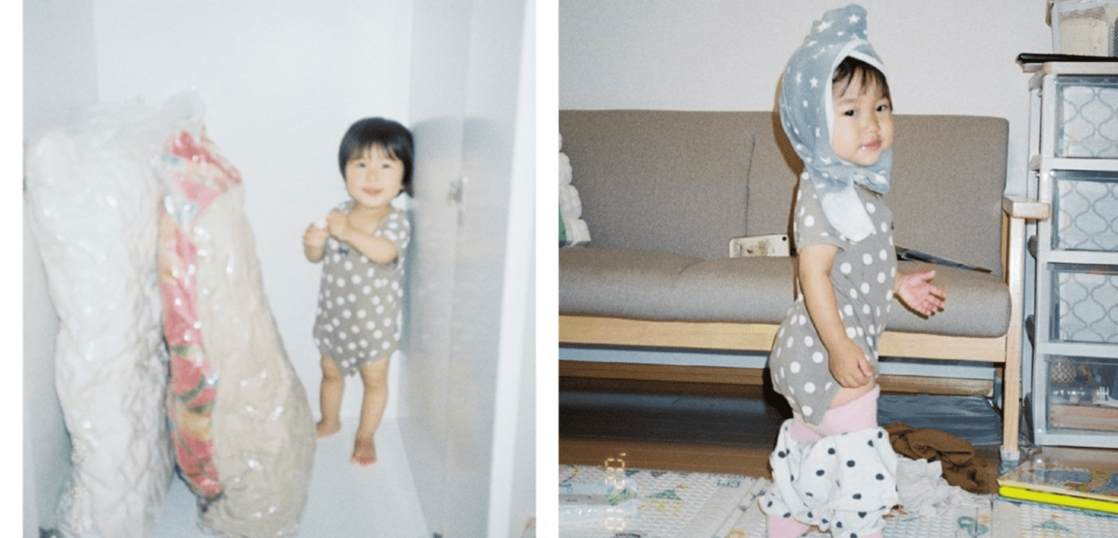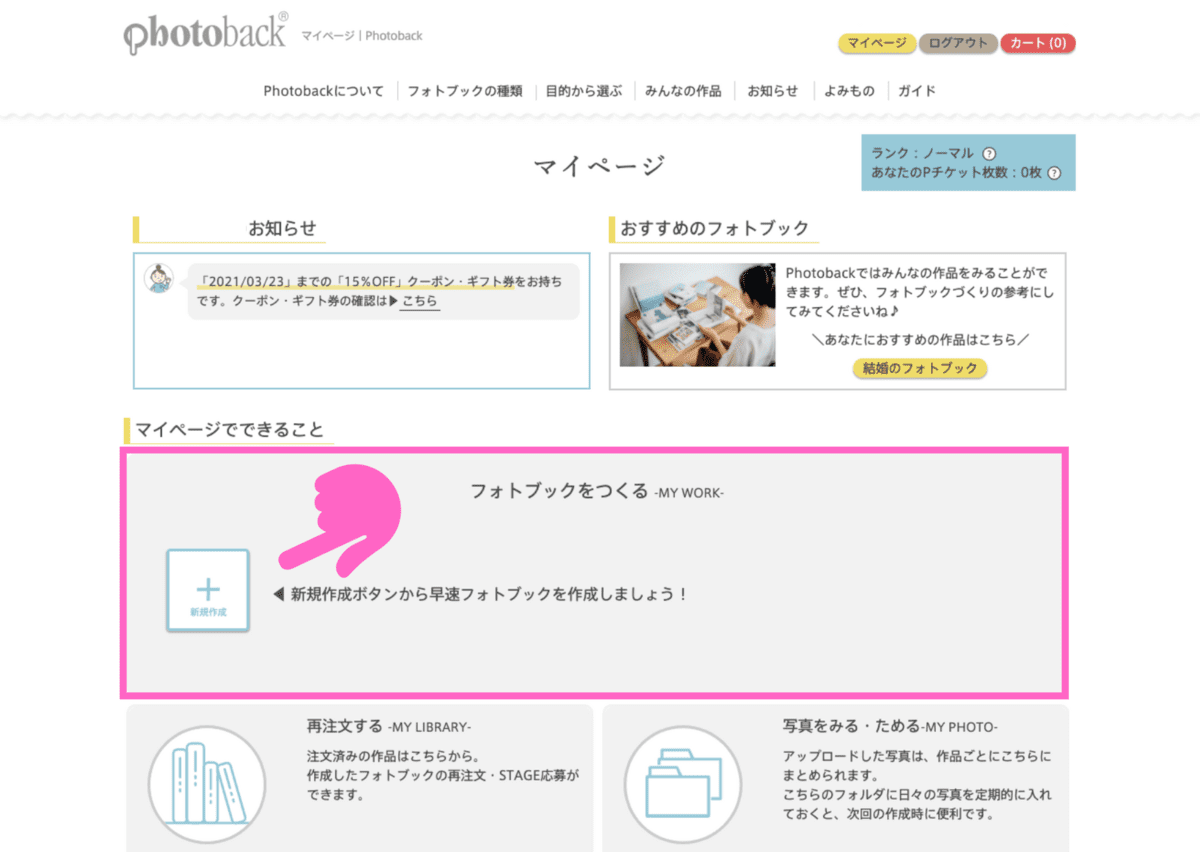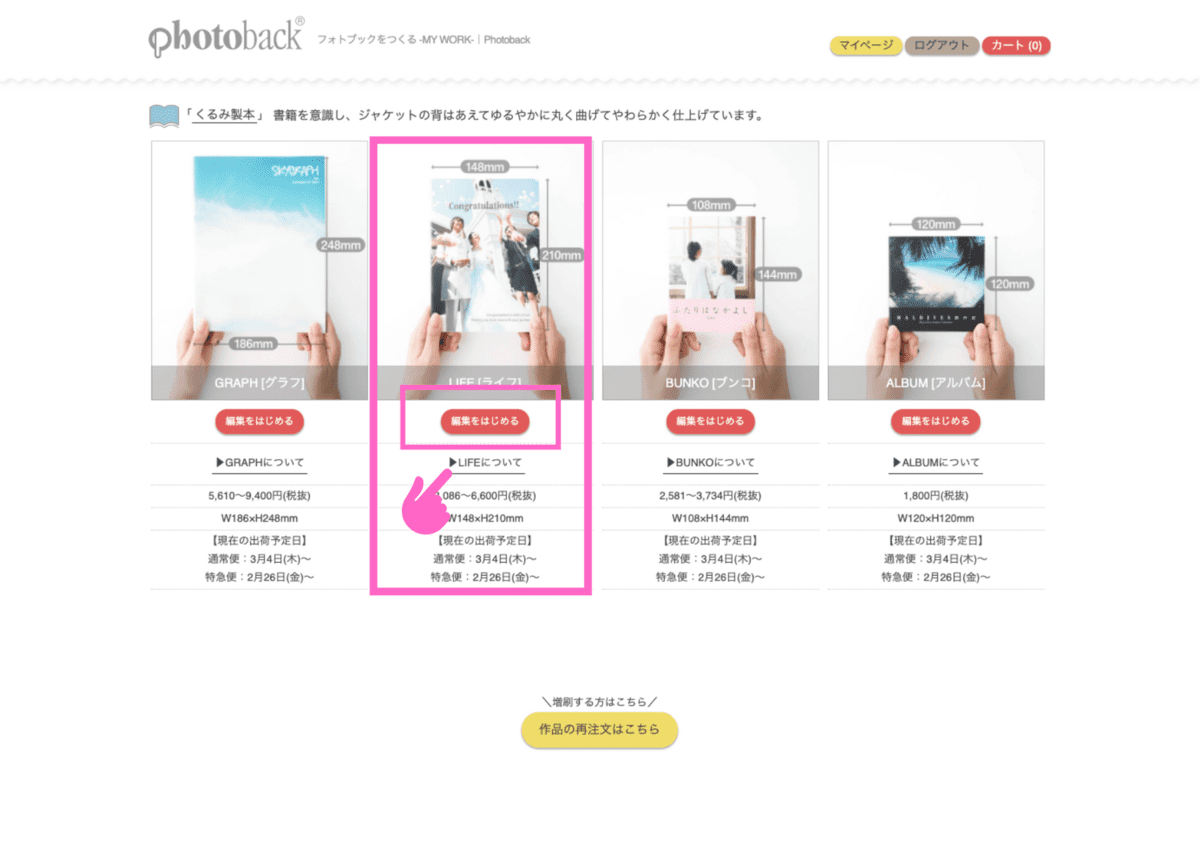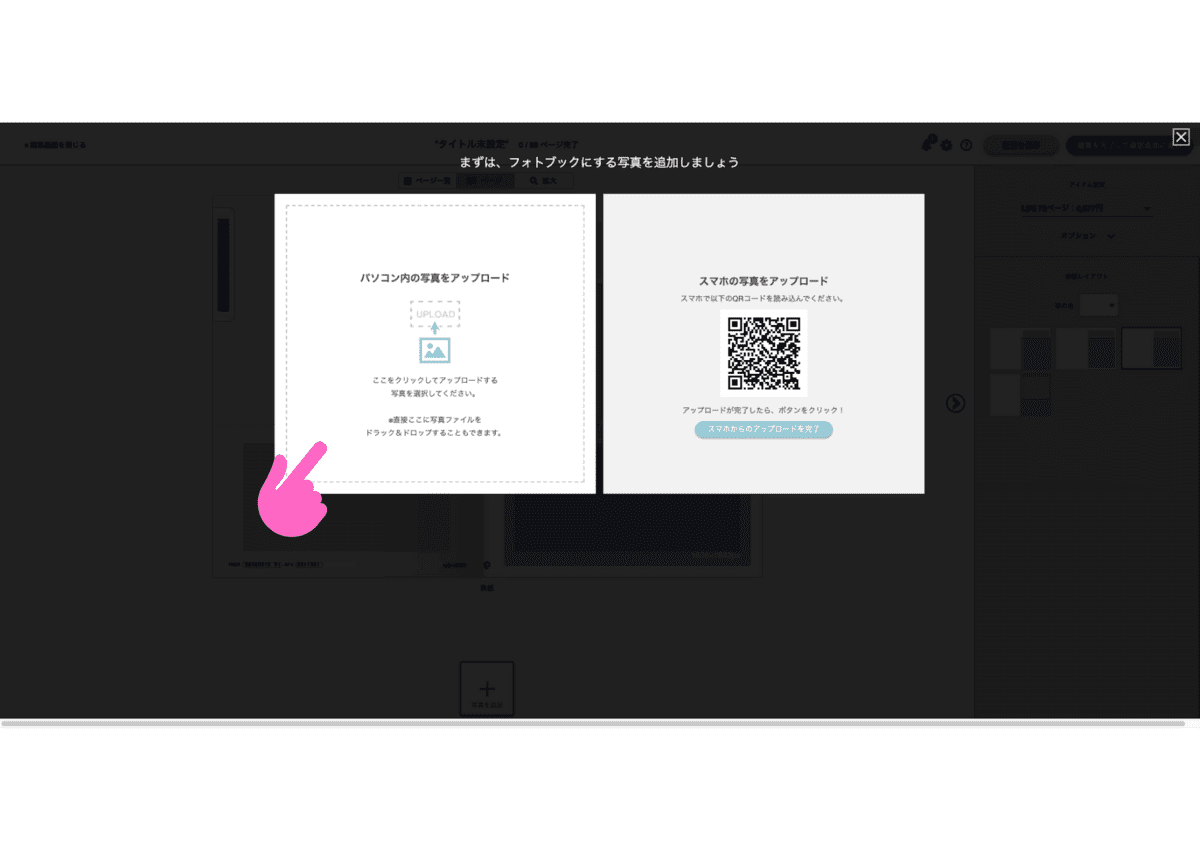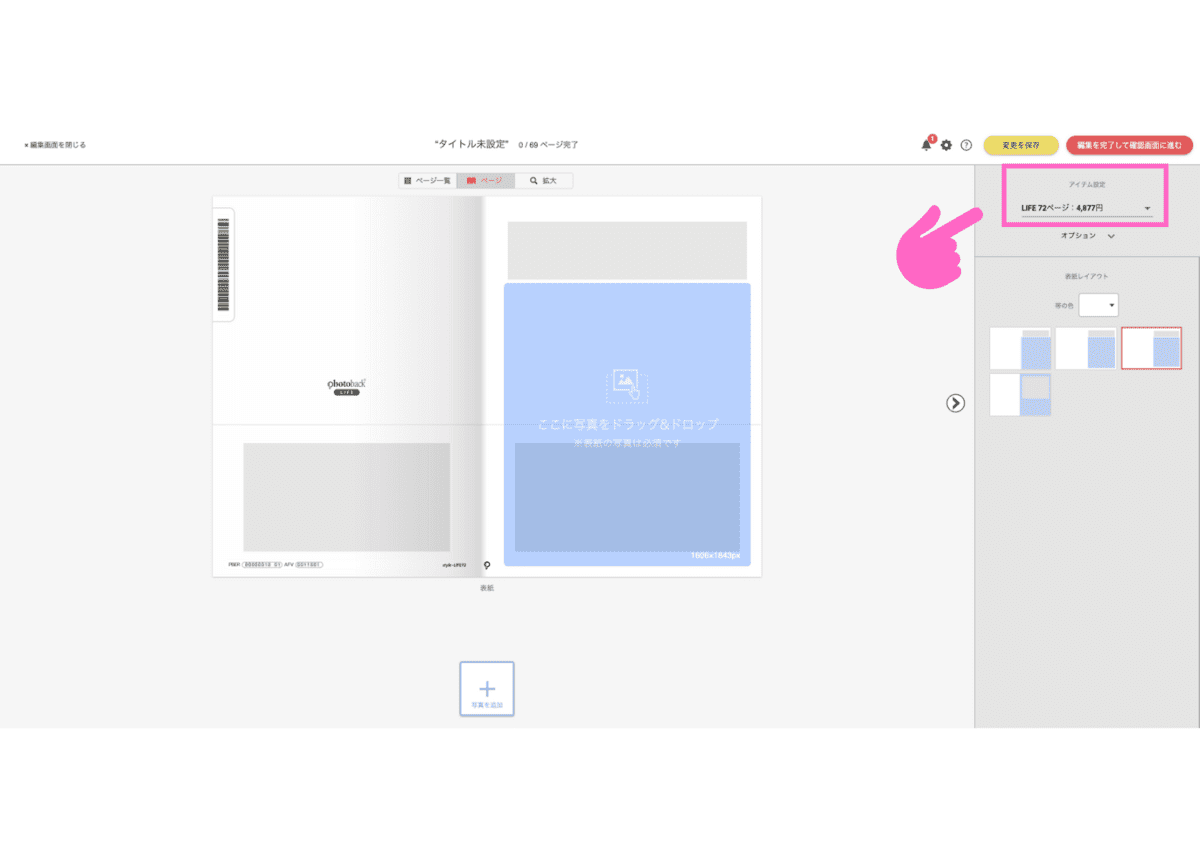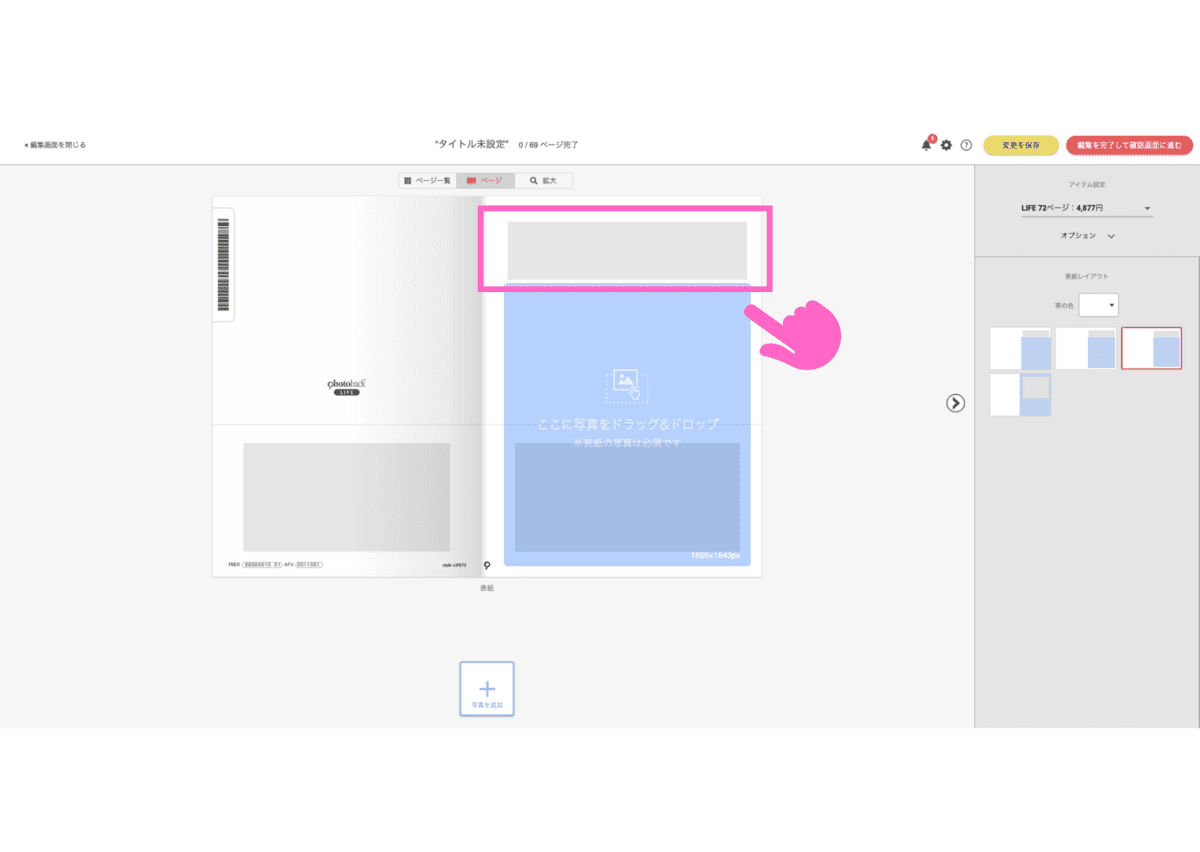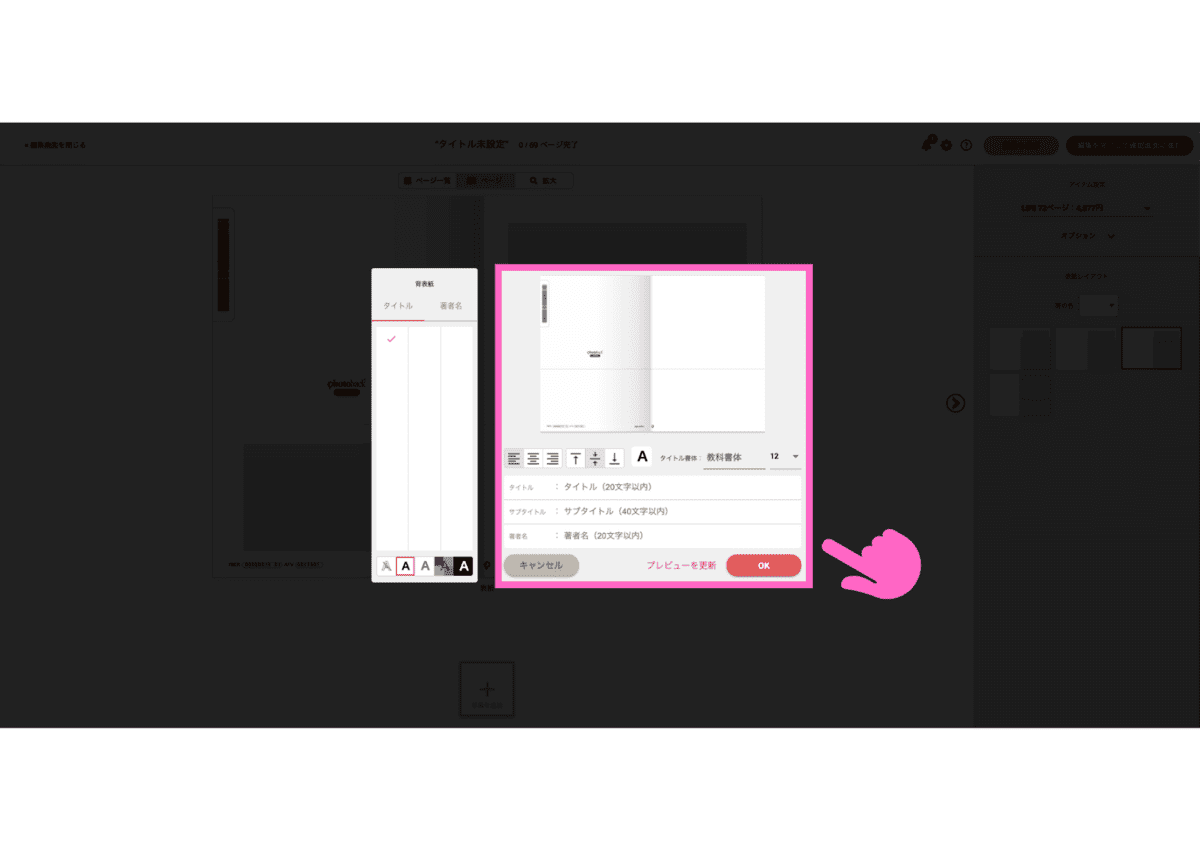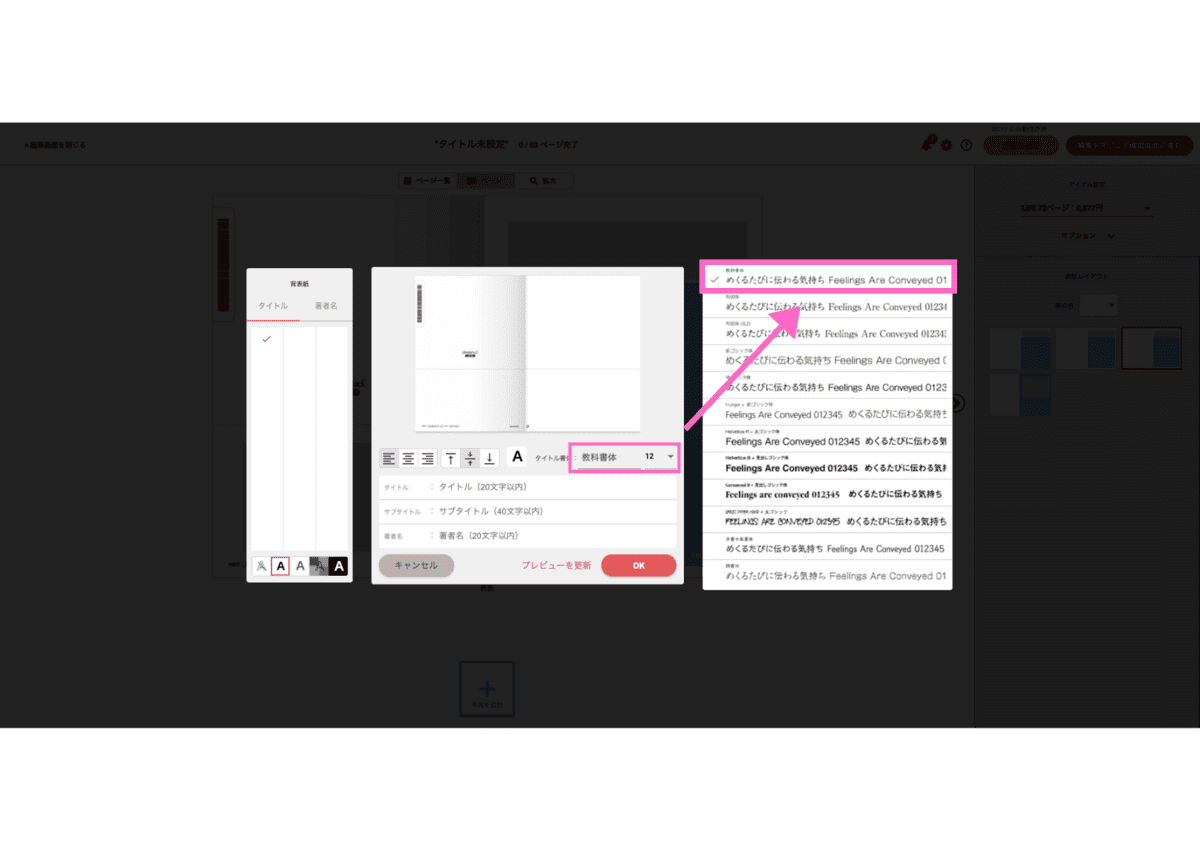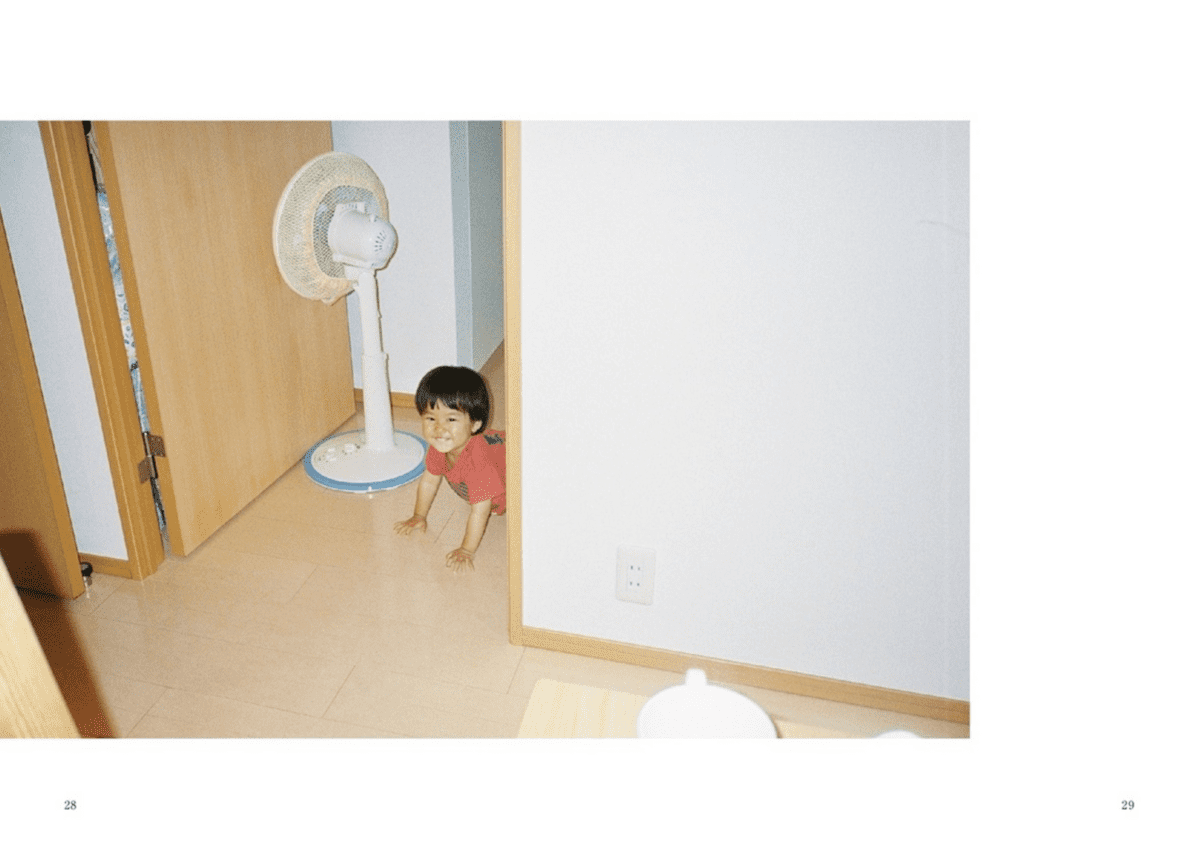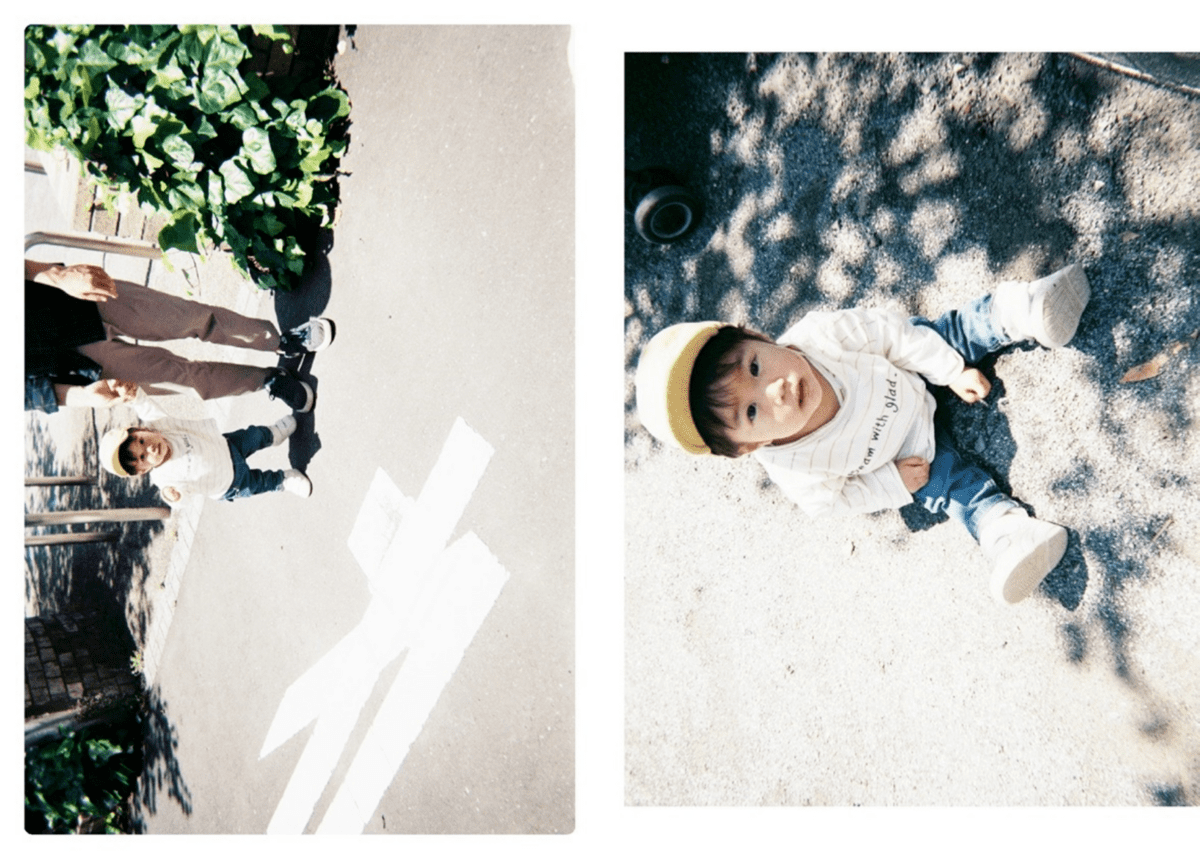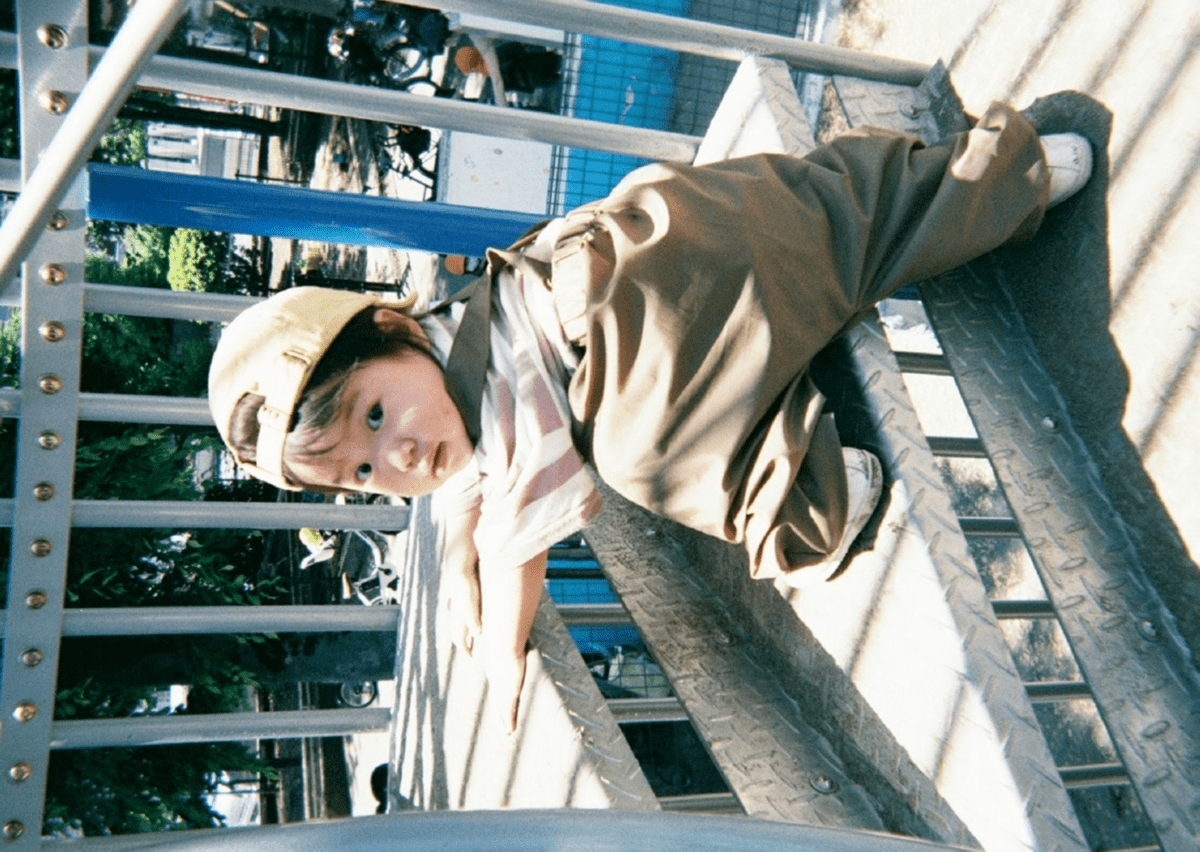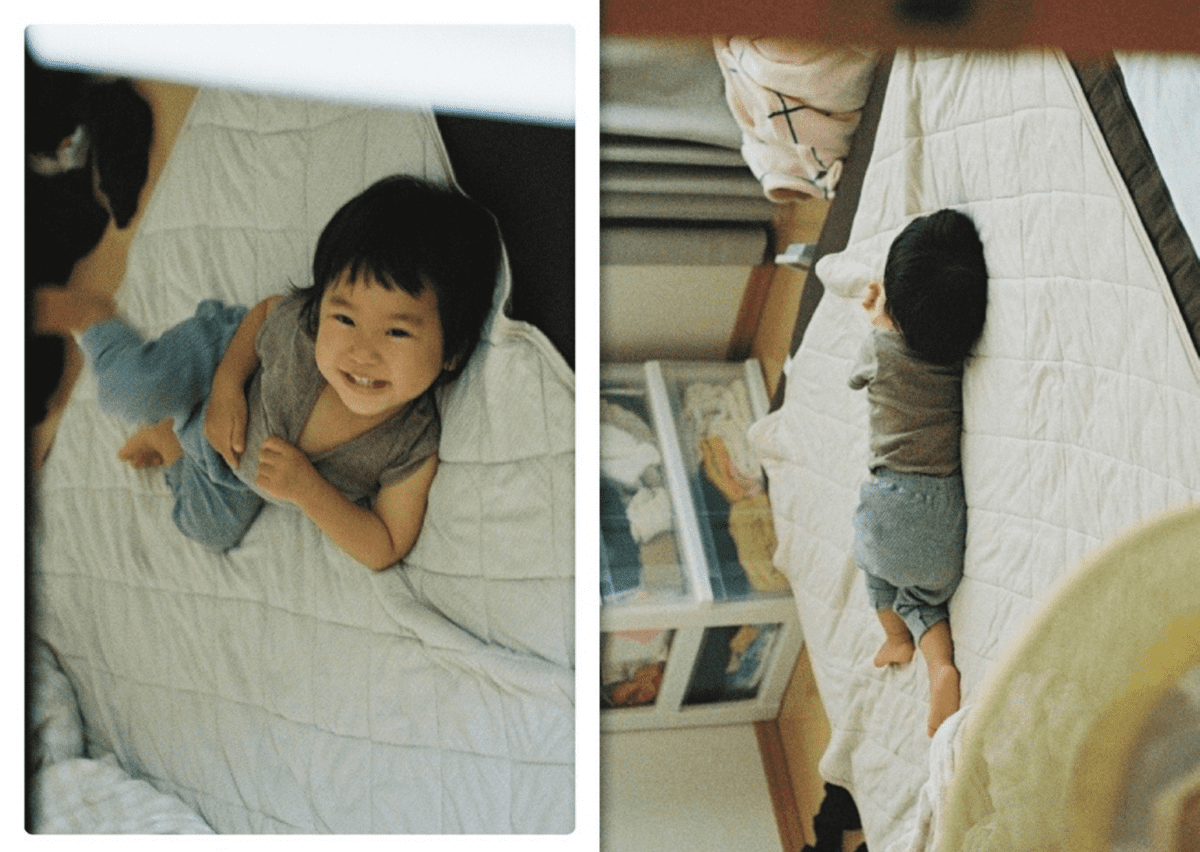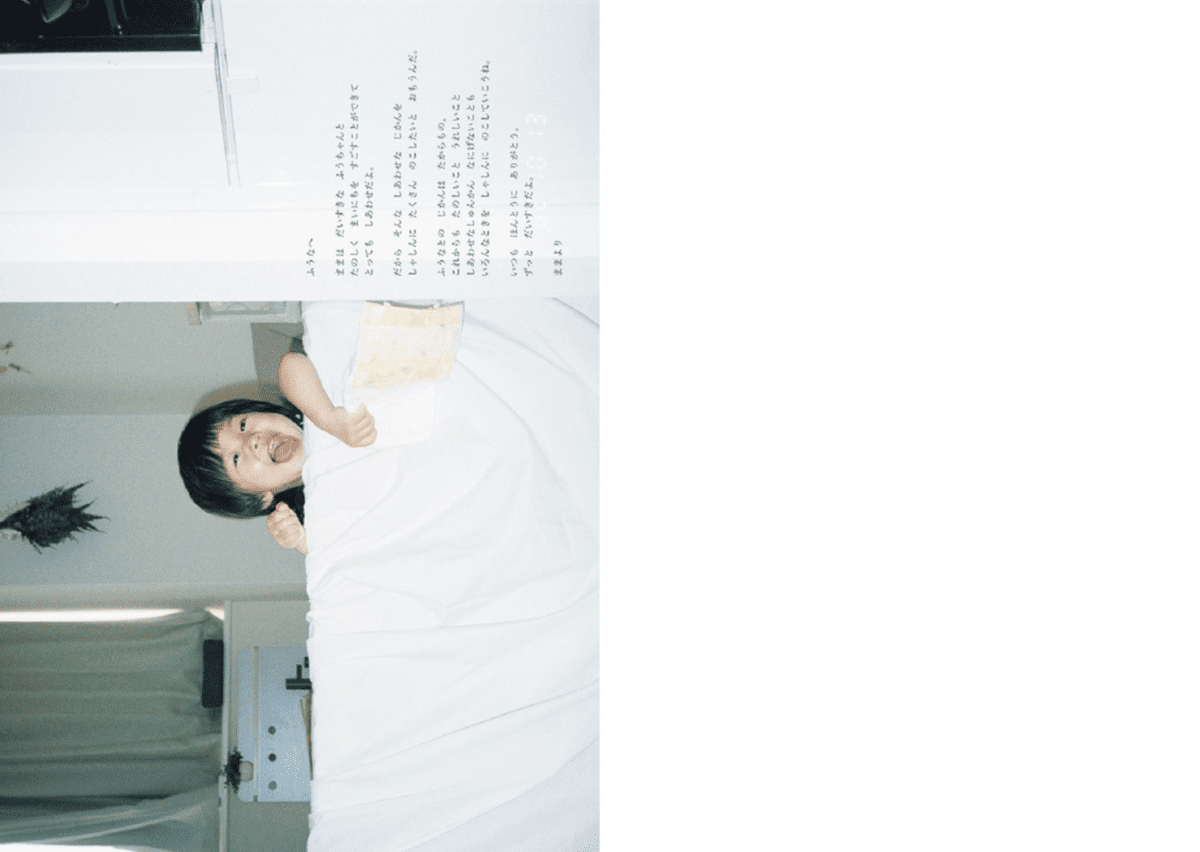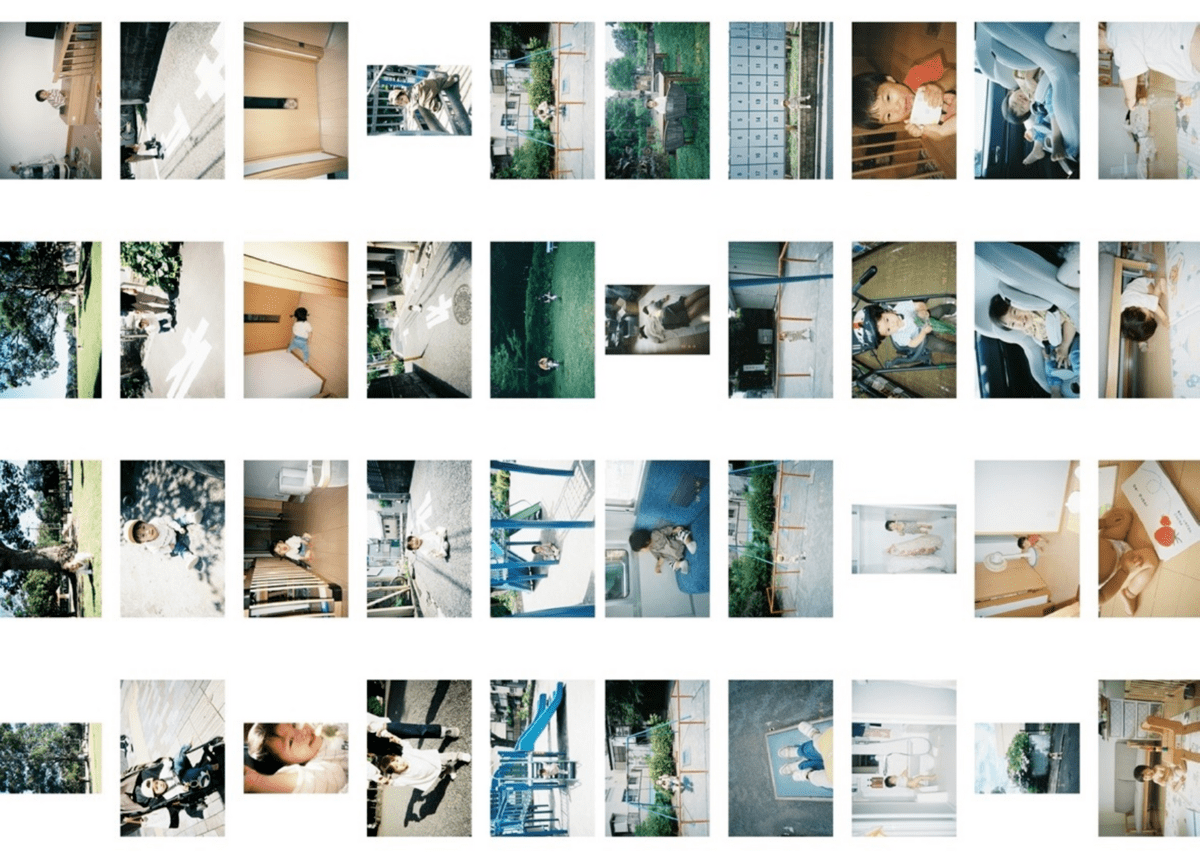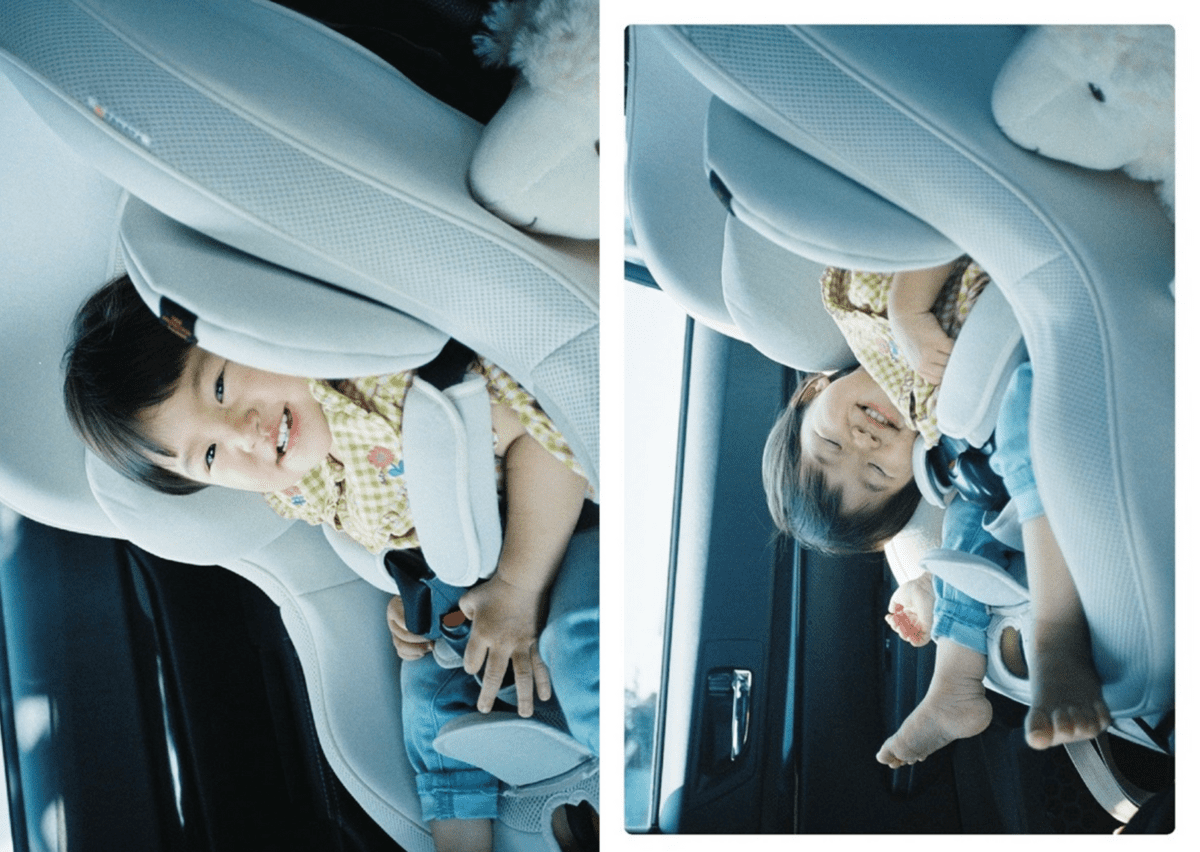フォトブックをつくるときも、意外といつもの“日常の写真”を使うことが多いのではないでしょうか。
「日常の写真を少しでも素敵に残したいなぁ」そんな方におすすめしたいのが今回ご紹介する「スナップショットブック」!
写真選びや配置の仕方に“ひと手間”加えるだけで、ぐんと作品性の高いフォトブックに仕上がります♫
◎今回の参考作品
参考にするのは、スナップショットブック『Film days』
お子さまの成長の記録を切り取ってまとめた、成長記録作品です。何気ない日常のスナップ写真がふんだんに盛り込まれています。
◎「スナップショットブック」の使用アイテム
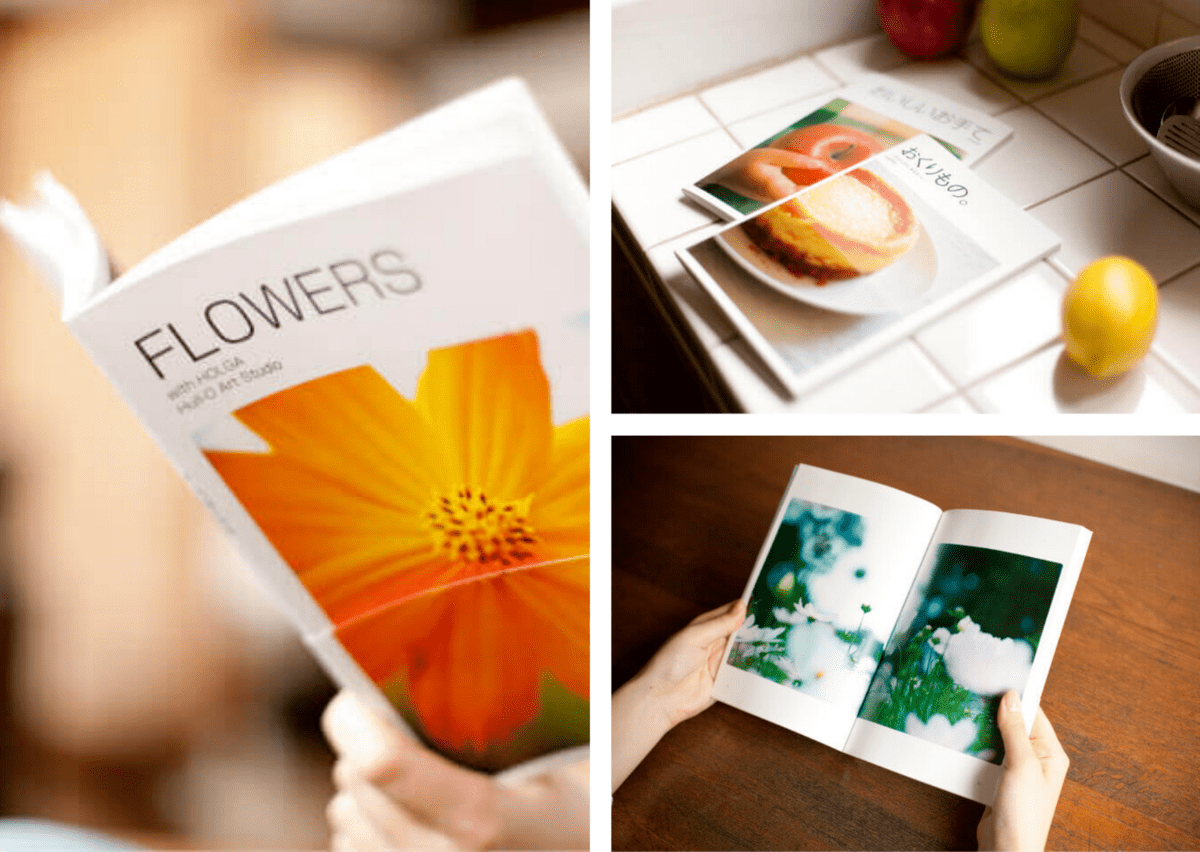
-
Photobackでは全部で7種類のアイテムを取り揃えています。「スナップショットブック」では、Photoback LIFE[ライフ]
が使われています。
何気ない日常からかけがえのない一瞬まで残せる、Photobackの大人気アイテムです。
- ◎今回の参考作品
- ◎「スナップショットブック」の使用アイテム
- 必要な材料:
- 準備編①:まずは「フォトブックのアイテム」を選ぼう!
- 準備編②:続いて「写真をアップロード」しよう!
- 準備編③:作品の「ページ数」を決めましょう!
- 準備編④:作品の「タイトル」を決めましょう!
- 準備編⑤:作品の「書体(フォント)」を選びましょう!
- いつもの写真で素敵なフォトブックを!「スナップショットブック」のつくりかた
- レイアウトの工夫①〜あえて写真の向きを「横向き」に〜
- レイアウトの工夫②〜見開き写真で迫力あるページづくり〜
- レイアウトの工夫③〜同じシーン・場所での写真を並べてストーリーを〜
- その他の工夫〜写真の文字入れ、コラージュも試してみて〜
- 日常の写真だからこそ、素材の力を活かしたフォトブックを
「スナップショットブック」のレシピ
〈所要時間:60分程度〉
必要な材料:
- ・Photoback LIFE[ライフ]
- ・日々の生活の中で撮った写真
- ★ポイント:
「スナップショットブック」は日常の中で撮影した写真をおしゃれに見せることが狙いですが、写真にテーマをもたせるとより、まとまりのある写真になってきます♫
外出がなかなかできないときでも、春なら「卒業、入学」「新生活」など、日常写真の中に季節性をもたせてまとめるのもおすすめです。
準備編①:まずは「フォトブックのアイテム」を選ぼう!
-
はじめに、Photobackのマイページへログインし、画像1枚目、赤枠内の「編集」ボタンをクリック!
そうすると、画像2枚目のアイテム選択ページへ移動します。ここでは参考作品「Film days」で使用しているPhotoback LIFE[ライフ]を例にとって進めます。2枚目の画像のように、「編集」ボタンを押すことで新規作成ができますよ。
準備編②:続いて「写真をアップロード」しよう!
-
今回の作品に使用する写真を、Photobackのエディタにアップロードしていきます。 画面の「写真を選ぶ」をクリックするとパソコンに保存しているお写真を選ぶことができます。
また右側のQRコードをお手持ちのスマホで読み取れば、簡単にスマホ写真のアップロードも可能ですよ!▶スマホから写真をアップロードしたい方はコチラ
すべて使う必要はないので、最初は多めにアップロードして、写真を選びながら作成するのがおすすめです♪もちろん後から追加することも可能です★
準備編③:作品の「ページ数」を決めましょう!
- 写真のアップロードが終わったら早速ページの作成…の前にまずは作品のページ数を決めましょう♪
Photoback LIFE[ライフ]のページ数は24, 36, 48, 60, 72, 96, 120ページと豊富なページ数の中から選ぶことができます。ご自身の写真の枚数と相談しながら選んでみましょう。気持ち多めに設定しておくともしものときに慌てなくてすみます☆
準備編④:作品の「タイトル」を決めましょう!
- 見た目の事前準備はここまで!
次は作品の中身を整えていきます。まずは作品を表す大事な「タイトル」を決めましょう★今回つくる「スナップショットブック」は日常がイメージ。参考作品のように「〜days」など毎日が連想されるものを選んでもよいでしょうし、同じく参考作品から、期間を記載してみても雰囲気が出る作品になるでしょう♫
※参考作品では、写真に直接タイトルをコラージュされたものになっております。タイトルに関して同様のフォント・レイアウトはPhotobackの機能にはございませんのでご注意ください。
準備編⑤:作品の「書体(フォント)」を選びましょう!
-
最後にフォトブック全体で使う「テキストの書体(フォント)」を選びます。フォントはタイトル、本文(中面)それぞれで変更することができるので、ページごとにイメージが異なる場合は使い分けるのもおすすめです。(※画像はタイトルを設定する表紙ページです)
参考作品では、写真を中心につかったフォトブックになっていますが、巻末に使用されているものと同じ『教科書体』を選んでみました。優しい雰囲気がいつもの日常をまとめるのにぴったりです。
この他にもPhotobackでは12種類ものフォントから選ぶことができるので、作品のイメージに近いものをいろいろ試してみてくださいね!
いつもの写真で素敵なフォトブックを!「スナップショットブック」のつくりかた
-
スナップショットブックをつくる準備はここまで!では、さっそく本編に取り掛かっていきましょう♫
日常の写真がメインとはいえ、どんな表現テクニックがあるの?写真自体には工夫はいらないの?などなど疑問に思うところも多いのではないでしょうか。
ここからは実際に参考作品をもとに、スナップショットブックのつくり方をご紹介!以下のテーマについて詳しく説明していきます♫
〈今回ご紹介するテクニック〉
レイアウトの工夫①〜あえて写真の向きを「横向き」に〜
-
日常の写真だけどどこか違う・・そう思わせてくれるテクニックの1つ目がこちら★
横写真をあえて横向きではなく縦向きにするレイアウトテクニック。今回の参考作品では、随所に使われている一工夫ですが、どこかこなれた雰囲気を出してくれる、ぜひともまねしたいレイアウトです♫
また、Photobackでは写真の配置や枚数、大きさを変えたり、文字を入れることができるレイアウト機能があります。ぜひお気に入りのテンプレートを見つけてみてくださいね!
※以下は上の写真で使われているテンプレートです
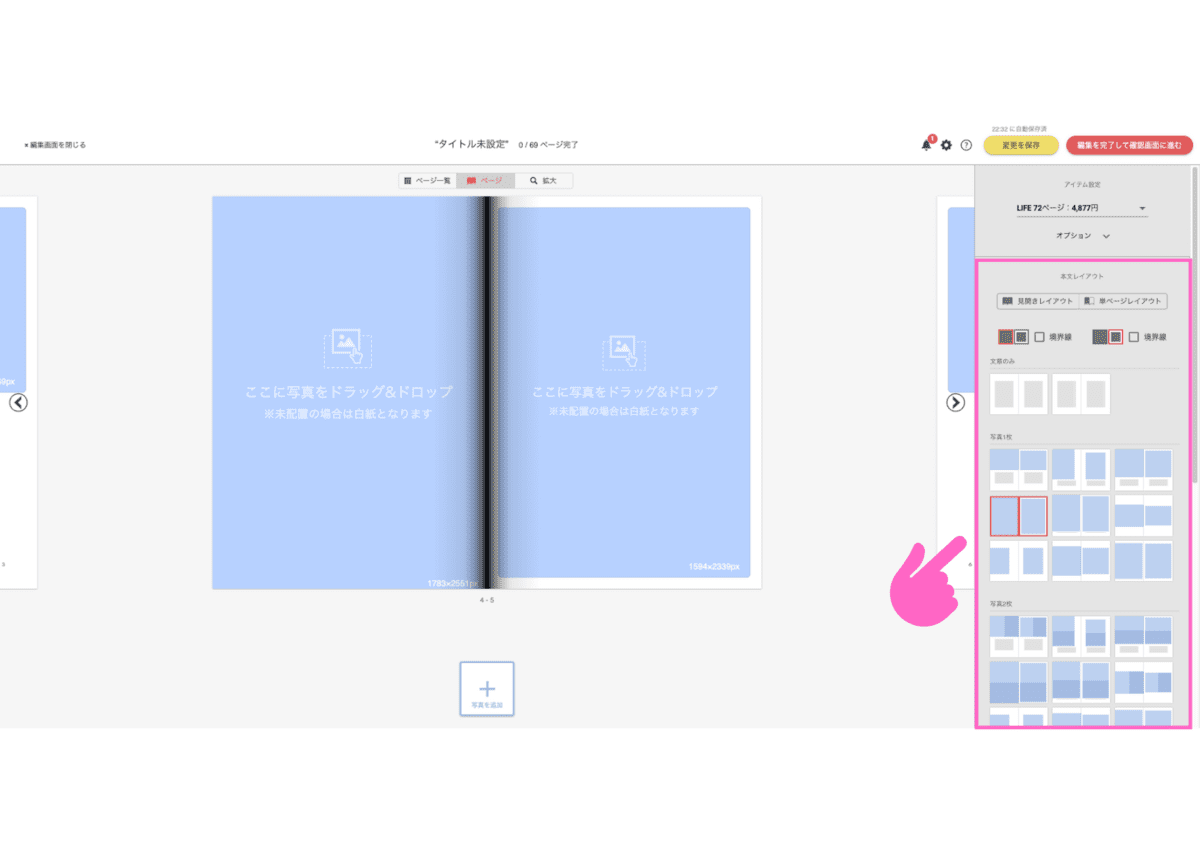
レイアウトの工夫②〜見開き写真で迫力あるページづくり〜
-
ページを開いた瞬間、一面に広がるお気に入りの写真!作品の中でも目玉のページになることが多い「見開きレイアウトにした写真ページ」。
きれいな風景や奥行きのある写真はもちろん、今回の参考作品のように被写体がアップで写っている写真にも有効な見せ方です★簡単にインパクトのあるページをつくることができますよ。
「同じようなレイアウトが続いてしまった」「ストーリーがある作品で、転調させたい」そんなときにも役に立つレイアウトです。
レイアウトの工夫③〜同じシーン・場所での写真を並べてストーリーを〜
-
レイアウト自体は工夫①でご紹介した、2枚の写真をつかうものですがここではさらに写真選びにも一工夫♫
フォトブック作成ではたくさんの写真を使いたくなるものですが、あえて同じ場所で撮った写真を並べることで、ストーリー性をもたせることができます。
たとえばこちらの参考作品。ここは寝室でしょうか。お子さまの様子をおさめた写真が2枚レイアウトされていますが、「遊び疲れて寝てしまったのかな?」と見る人の想像力を掻き立ててくれる写真選びになっています。
その他の工夫〜写真の文字入れ、コラージュも試してみて〜
-
最後に写真自体に施す一工夫を紹介!
ひとつめは写真自体に文字入れを行うテクニック。日常的な写真でも、簡単におしゃれにすることができるテクニックですが、最近はスマートフォンアプリなどでも手軽に加工できますよ♫
ふたつめは写真を複数枚並べたり、重ねたりするコラージュ!こちらも作品集的な雰囲気を出すにはもってこいのテクニックの一つです。
日常の写真だからこそ、素材の力を活かしたフォトブックを
-
いつも撮っている何気ない写真でも少し手をかけるだけで、作品性が高いフォトブックをつくることができる「スナップショットブック」のテクニック。
おうち時間が増えている時期だからこそ、ぜひ試してみてはいかがでしょうか♫